Jak zmienić adres e-mail konta Discord na komputerze stacjonarnym i urządzeniu mobilnym?
Różne / / August 16, 2022
Jak większość portale społecznościowe, Discord wymaga od użytkowników podania adresu e-mail w celu utworzenia konta. Jednak to nie jedyne użycie adresu e-mail na Discordzie. Dostarczenie adresu e-mail zapewnia użytkownikom możliwość odzyskania konta Discord, zresetowania hasła i otrzymywania powiadomień związanych z kontem.

Gdy utracisz dostęp do swojego adresu e-mail lub chcesz go zmienić na inny, Discord ma ustawienie, które zezwala na te zmiany. W tym celu będziesz potrzebować hasła do konta Discord. Na komputerze PC, Androidzie lub iPhonie możesz zaktualizować adres e-mail swojego konta Discord, wykonując poniższe czynności.
Jak zmienić adres e-mail konta Discord na komputerze?
Podczas zmiany adresu e-mail Discord wysyła kod weryfikacyjny na Twój stary adres e-mail. Ma to na celu potwierdzenie, czy to Ty chciałeś poprosić o zmianę adresu e-mail. Nie będziesz mógł kontynuować, jeśli nie masz dostępu do tego starego adresu e-mail. Jeśli jednak masz dostęp do swojego starego adresu e-mail, wykonaj poniższe czynności, aby zmienić go na swoim koncie Discord.
Krok 1: Na komputerze kliknij menu Start i wyszukaj Niezgoda.
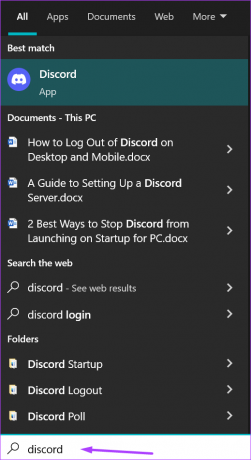
Krok 2: Kliknij Otwórz, aby uruchomić aplikację Discord z wyników.

Krok 3: Kliknij Ustawienia użytkownika (ikona koła zębatego) w prawym dolnym rogu.

Krok 4: W nowym oknie kliknij Moje konto.
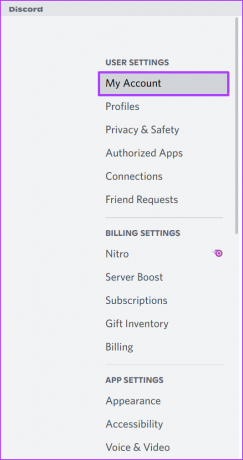
Krok 5: Kliknij Edytuj obok swojego adresu e-mail.
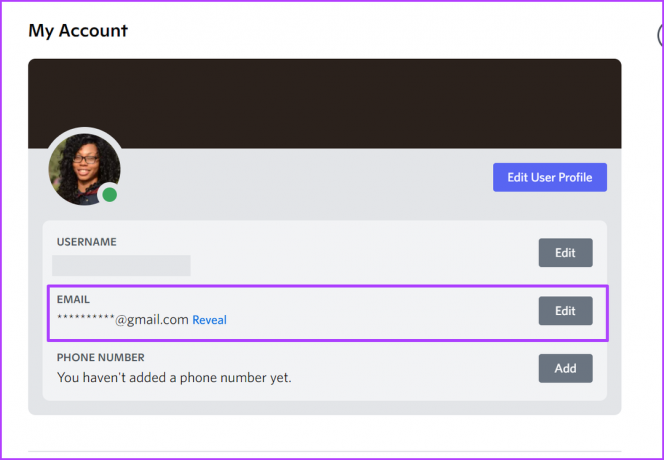
Krok 6: Kliknij Wyślij kod weryfikacyjny, aby otrzymać kod wysłany na stary adres e-mail.
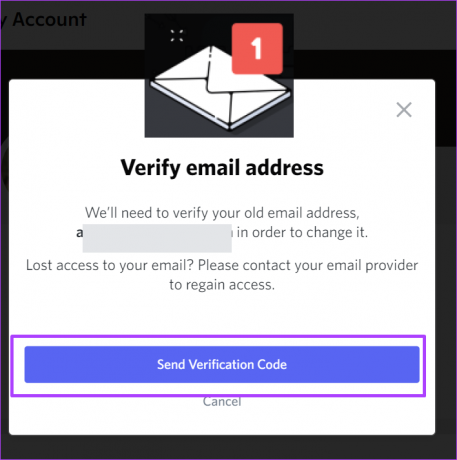
Krok 7: Sprawdź swoją starą skrzynkę e-mail pod kątem kodu weryfikacyjnego z Discord.

Krok 8: Wprowadź kod weryfikacyjny na stronie Ustawienia aplikacji Discord i kliknij Dalej.
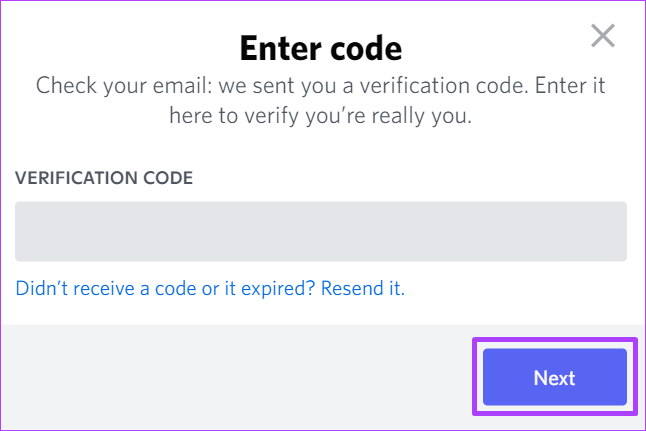
Krok 9: Wpisz swój nowy adres e-mail i hasło do konta.

Krok 10: Kliknij Gotowe, aby potwierdzić zmiany.

Upewnij się, że sprawdziłeś skrzynkę odbiorczą nowego adresu e-mail, aby uzyskać e-mail weryfikacyjny od Discord.
Jak zmienić adres e-mail konta Discord na Androidzie?
Możesz zmienić adres e-mail, którego używasz w Discord, bezpośrednio na telefonie z Androidem. Oczywiście zakładając, że masz stary adres e-mail dostępny z Androida. Wykonując poniższe czynności, możesz zmienić adres e-mail na swoim koncie Discord z poziomu Androida.
Krok 1: Uruchom aplikację Discord na swoim telefonie z Androidem.

Krok 2: Stuknij swoje zdjęcie profilowe w prawym dolnym rogu, aby wyświetlić Ustawienia użytkownika.

Krok 3: Stuknij w Moje konto.
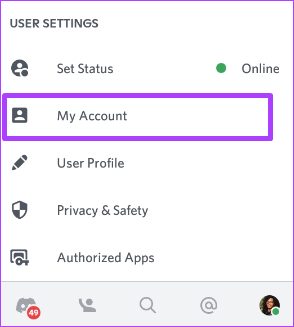
Krok 4: W sekcji Moje konto dotknij swojego aktualnego adresu e-mail w polu E-mail.
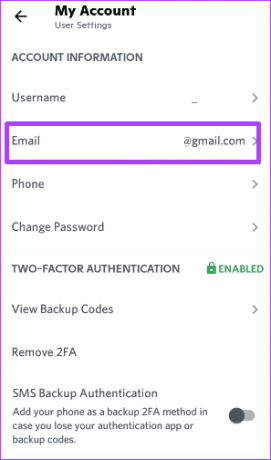
Krok 5: Stuknij tekst adresu e-mail, aby wyświetlić klawiaturę.
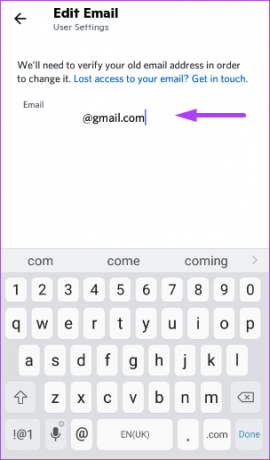
Krok 6: Naciśnij klawisz Backspace/Delete, aby usunąć poprzedni adres e-mail.
Krok 7: Wpisz nowy adres e-mail w pustym polu i kliknij Dalej.

Krok 8: Otwórz stary e-mail, którego używałeś wcześniej w Discord. Znajdziesz wiadomość e-mail od Discord z kodem weryfikacyjnym.

Krok 9: Wpisz kod weryfikacyjny na stronie Ustawienia aplikacji Discord i kliknij Dalej.

Krok 10: Wprowadź swoje hasło na nowej stronie, aby zakończyć zmianę.
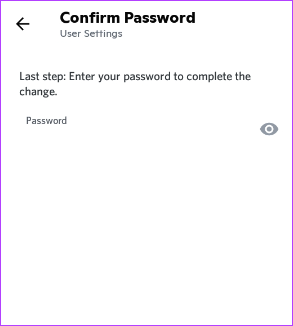
Jak zmienić adres e-mail konta Discord na iPhonie?
Zmiana adresu e-mail Discord na iPhonie jest prosta. Oto jak zmienić adres e-mail konta Discord za pomocą iPhone'a:
Krok 1: Uruchom aplikację Discord na swoim iPhonie.

Krok 2: Stuknij swoje zdjęcie profilowe w prawym dolnym rogu, aby wyświetlić Ustawienia użytkownika.

Krok 3: Stuknij w Konto.

Krok 4: W sekcji Konto stuknij swój aktualny adres e-mail w polu E-mail.

Krok 5: Kliknij Wyślij kod weryfikacyjny, aby otrzymać kod wysłany na Twój stary adres e-mail.
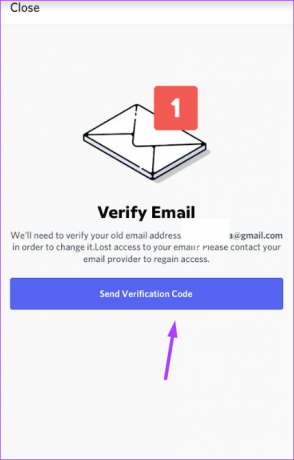
Krok 6: Sprawdź swoją starą skrzynkę e-mail pod kątem kodu weryfikacyjnego z Discord.

Krok 7: Wpisz kod weryfikacyjny w aplikacji Discord i kliknij Dalej.

Krok 8: Wpisz nowy adres e-mail na nowej stronie i kliknij Dalej.
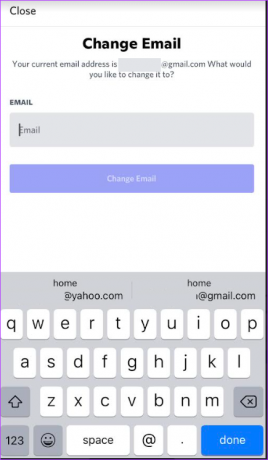
Krok 9: Wprowadź hasło, aby potwierdzić zmianę i kliknij Gotowe.

Otrzymasz wiadomość e-mail z potwierdzeniem na nowy adres e-mail, aby połączyć go z kontem Discord. Upewnij się, że to klikniesz i aktywujesz nowy e-mail.
Nowy e-mail, lepsza ochrona
Przed wprowadzeniem zmian, które wpływają na bezpieczeństwo konta użytkownika, Discord zazwyczaj wymaga od właściciela konta potwierdzenia jego tożsamości. Może to być za pomocą kodów wysłanych na Twój adres e-mail lub numer telefonu. Jako użytkownik możesz również wdrożyć środki bezpieczeństwa poprzez: włączenie uwierzytelniania dwuskładnikowego na swoim koncie Discord. Uwierzytelnianie dwuskładnikowe można włączyć za pomocą zewnętrznego uwierzytelniacza lub numeru telefonu.
Ostatnia aktualizacja 16 sierpnia 2022 r.
Powyższy artykuł może zawierać linki afiliacyjne, które pomagają we wspieraniu Guiding Tech. Nie wpływa to jednak na naszą rzetelność redakcyjną. Treść pozostaje bezstronna i autentyczna.



